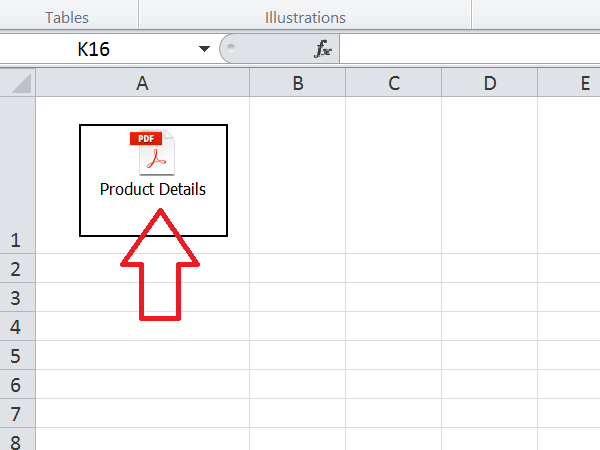Microsoft Excel ermöglicht es uns, Daten einheitlich darzustellen. Wir können komplexe Daten in Form von Diagrammen oder Tabellen darstellen. Angenommen, Sie haben eine Liste mit Produkten, die Sie zusammen mit der Produktbeschreibung und den Spezifikationen teilen möchten. Dann wäre die Verwendung von Excel eine große Hilfe. Denken Sie darüber nach, wie es gemacht werden kann? Lassen Sie mich Ihnen das sagen. Angenommen, Sie haben die Produktdetails in einer PDF-Datei, und dann würden die Produktnamen in einer Spalte und die entsprechenden PDF-Dateien in einer anderen Spalte das Problem lösen. In diesem Artikel werde ich Sie also darüber informieren, wie Sie eine PDF-Datei in eine Excel-Tabelle einfügen.
PDF in Excel-Tabelle einbetten oder einfügen
Gehen Sie zur Registerkarte „Einfügen“ und klicken Sie unter der Gruppe „Text“ auf „Objekt“. Sie werden sehen, dass ein Dialogfeld „Objekt“ geöffnet wird.

Wählen Sie im Dialogfeld „Objekt“ auf der Registerkarte „Neu erstellen“ aus Adobe Acrobat-Dokument aus der Dropdown-Liste „Objekttyp“. Es wäre hilfreich, wenn Sie Adobe Acrobat auf Ihrem System installiert hätten, um es in der Liste zu sehen.
![]()
Sie sehen alle andere installierte Software, die Ihnen beim Öffnen und Lesen von PDF-Dateien hilft. Stellen Sie sicher, dass Sie die Option „Als Symbol anzeigen“ aktiviert haben.
Klicken Sie auf Ok, und dies würde das Dialogfeld öffnen. Wählen Sie die PDF-Datei aus, die Sie in Excel einfügen möchten, und klicken Sie auf „Öffnen“. Die PDF-Datei wird standardmäßig geöffnet und Sie müssen sie schließen.
Die PDF-Datei wurde als Objekt ähnlich einem Diagramm oder einer beliebigen Form in eine Excel-Tabelle eingefügt. Wir können es ziehen oder seine Größe ändern, wie wir wollen. Wiederholen Sie die gleichen Schritte, um weitere PDF-Dateien in das Blatt einzufügen.
Passen Sie die eingefügte PDF-Datei mit der Zelle an
Passen Sie die Größe der PDF-Datei so an, dass sie perfekt in die Zelle passt. Sie können sehen, dass die eingefügte PDF-Datei nicht mit den Zellen ausgeblendet, sortiert oder gefiltert wird. Aber es gibt eine Möglichkeit, sicherzustellen, dass es mit Zellen angepasst wird.
Klicken Sie mit der rechten Maustaste auf die eingefügte PDF-Datei und wählen Sie „Objekt formatieren“. Wählen Sie alle Dateien mit mehreren PDF-Dateien aus, klicken Sie mit der rechten Maustaste und wählen Sie Objekt formatieren.

Das Dialogfeld Objekt formatieren wird geöffnet. Wählen Sie die Registerkarte „Eigenschaften“ und wählen Sie die Option „Mit Zellen verschieben und vergrößern“. OK klicken‘.

Wenn Sie Zellen filtern, sortieren oder ausblenden, tut dies auch die PDF-Datei.
Benennen Sie die eingefügte PDF-Datei um
Wenn Sie sehen, hat die eingefügte PDF-Datei den Standardnamen „Adobe Acrobat Document“. Sie können der PDF-Datei den gewünschten Namen geben.
Klicken Sie mit der rechten Maustaste auf die PDF-Datei und wählen Sie die Option „Konvertieren“, um die Datei umzubenennen.

Klicken Sie im Dialogfeld „Konvertieren“ auf „Symbol ändern“.
![]()
Geben Sie im Textfeld „Beschriftung“ den Namen ein, den Sie der eingefügten PDF-Datei geben möchten, und klicken Sie auf „Ok“.

Jetzt können Sie den neuen Namen sehen, der der PDF-Datei gegeben wurde.

Denken Sie darüber nach, dasselbe in Microsoft Word zu tun? Sehen Sie sich dann an, wie Sie PPT- oder PDF-Objekte in Word verknüpfen.
Wie kann ich eine Vorschau der in Excel eingefügten PDF-Datei anzeigen?
Wenn Sie auf „Objekt“ klicken und ein Fenster erscheint, in dem Sie eine PDF-Datei auswählen, deaktivieren Sie das Kontrollkästchen „Als Symbol anzeigen“. Dadurch wird sichergestellt, dass Sie die Vorschau der PDF-Datei anstelle eines einfachen Symbols sehen. Sie können dann die PDF-Dateivorschau in der Größe ändern und nach Ihren Anforderungen einstellen.